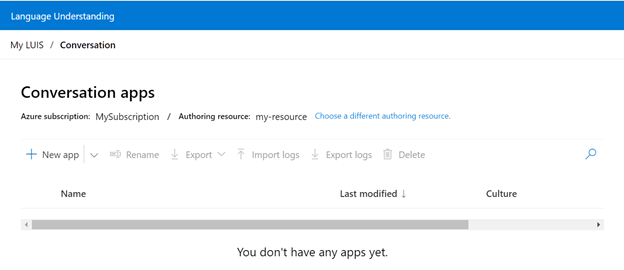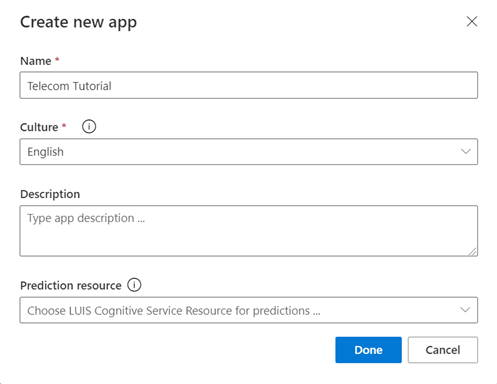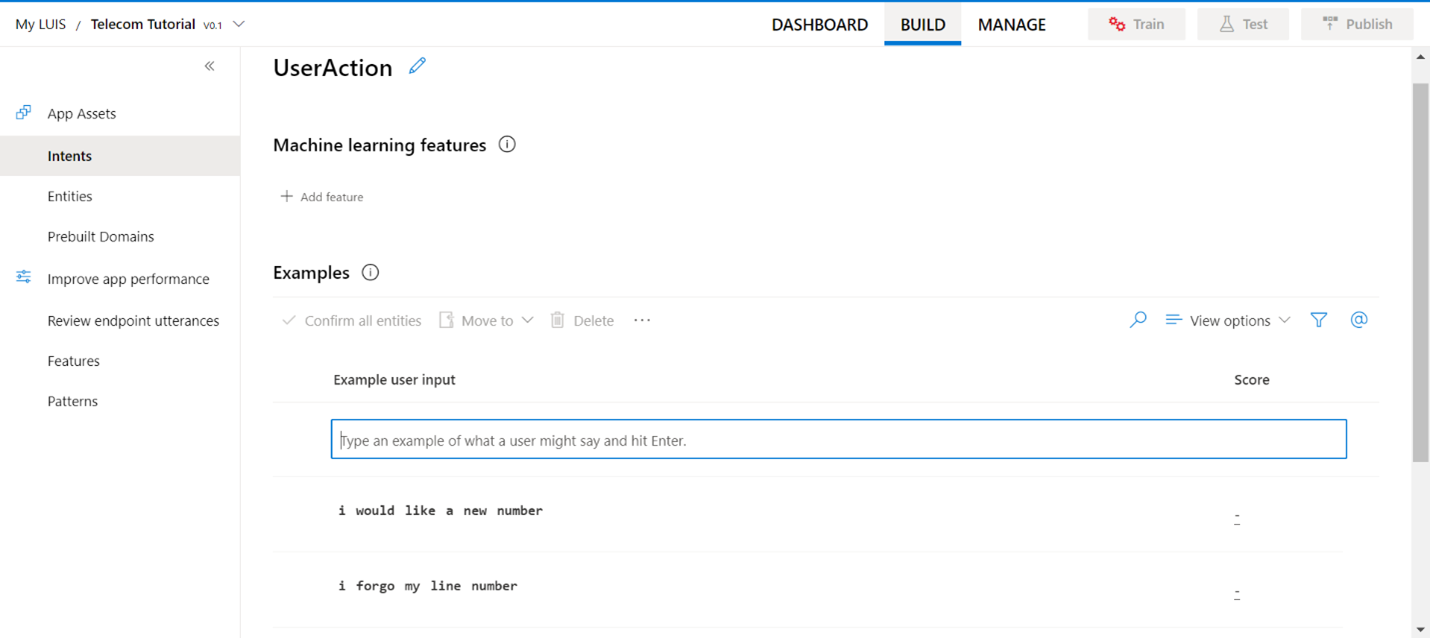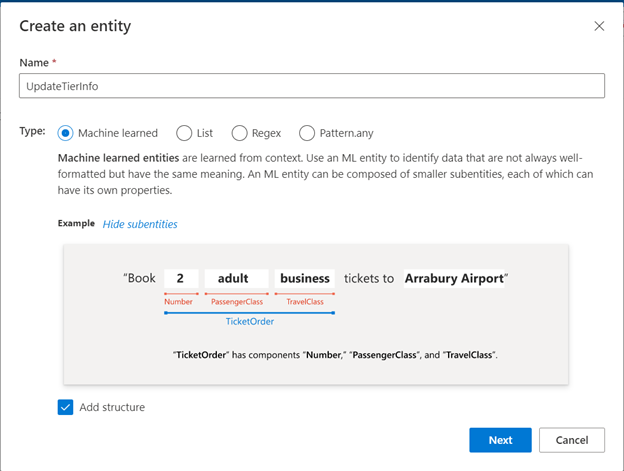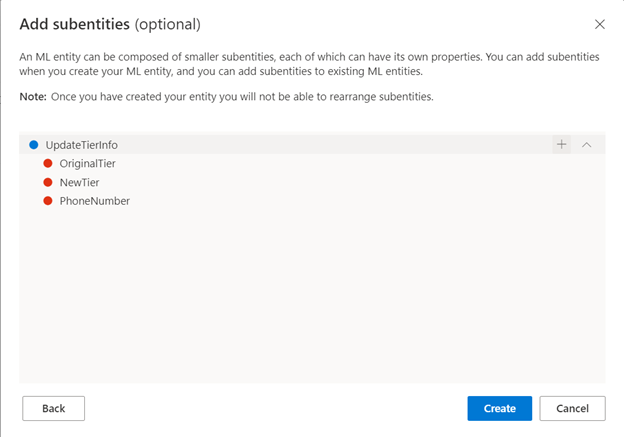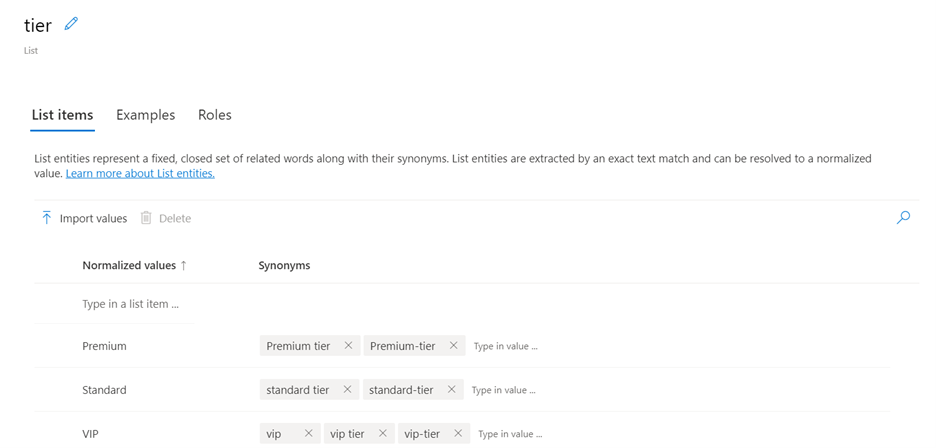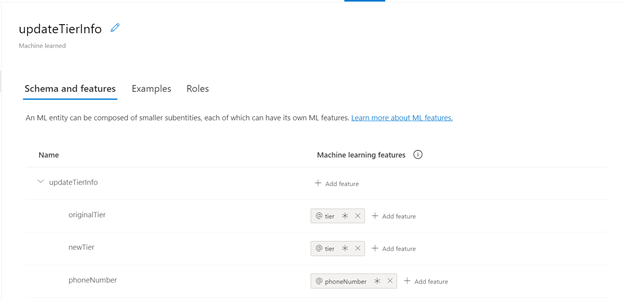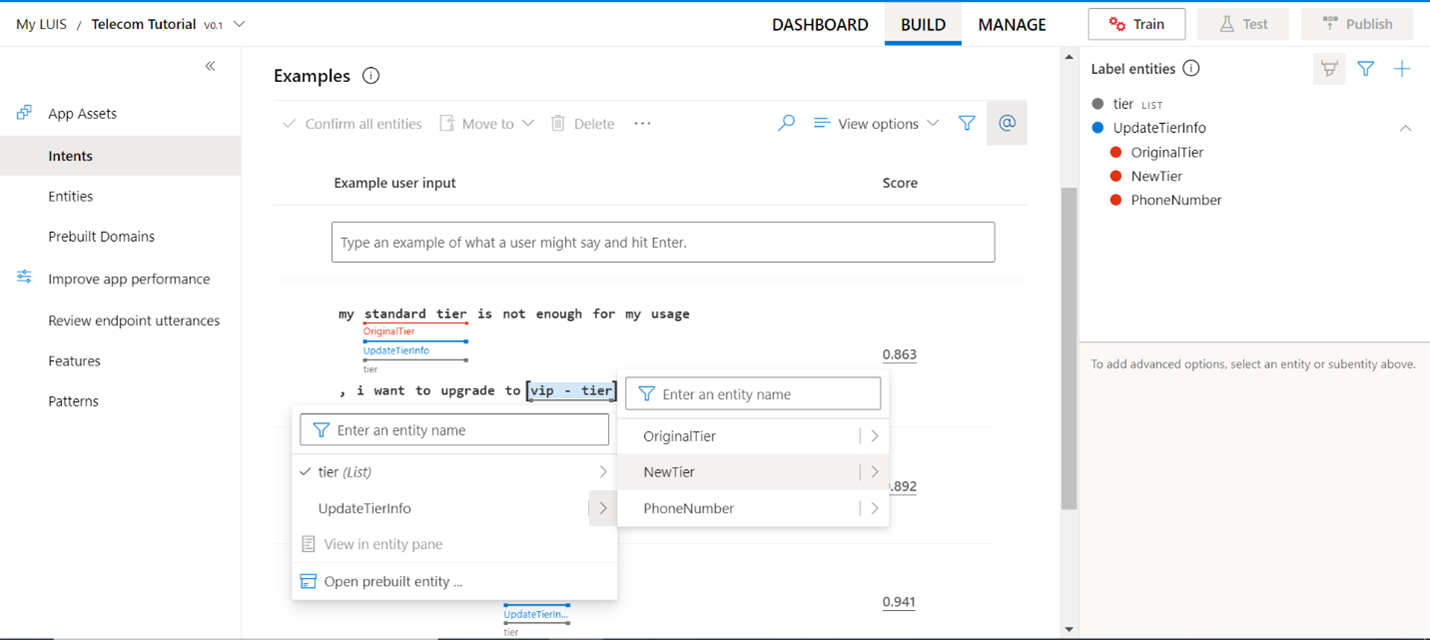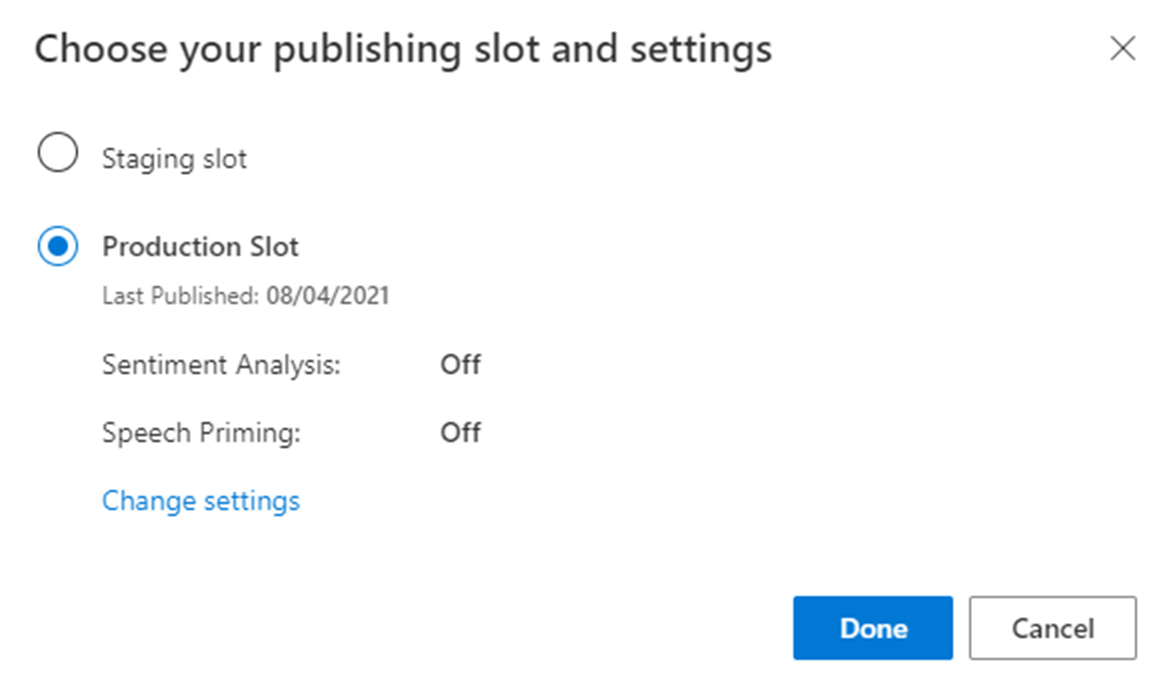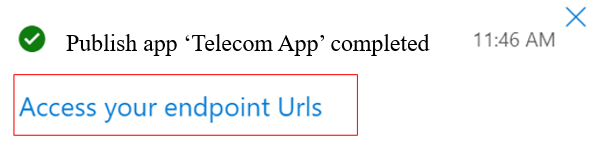Bontható LUIS-alkalmazás létrehozása
Fontos
A LUIS 2025. október 1-jén megszűnik, és 2023. április 1-től nem fog tudni új LUIS-erőforrásokat létrehozni. Javasoljuk, hogy a LUIS-alkalmazásokat áttelepítsebeszélgetési nyelvfelismerésre , hogy kihasználhassa a terméktámogatás és a többnyelvű képességek folyamatos előnyeit.
Ebben az oktatóanyagban létrehozhat egy távközlési LUIS-alkalmazást, amely előrejelezheti a különböző felhasználói szándékokat. Az oktatóanyag végére rendelkeznie kell egy távközlési alkalmazással, amely képes előre jelezni a felhasználói szándékokat a felhasználók által megadott szöveg alapján.
Különböző felhasználói forgatókönyveket (szándékokat) kezelünk, például:
- Regisztráció új távközlési vonalra
- Meglévő szint frissítése
- Számla kifizetése
Ezen oktatóanyag segítségével megtanulhatja a következőket:
- LUIS-alkalmazás létrehozása
- Szándékok létrehozása
- Entitások hozzáadása
- Beszédmódok hozzáadása
- Példa kimondott szövegek címkézése
- Alkalmazás betanítása
- Alkalmazás közzététele
- Előrejelzések lekérése a közzétett végpontról
LUIS-alkalmazás létrehozása
Bejelentkezés a LUIS-portálra
Hozzon létre egy új alkalmazást az +Új alkalmazás lehetőség kiválasztásával.
A megjelenő ablakban adja meg a "Telecom Tutorial" nevet, megtartva az alapértelmezett kultúrát, angolul. A többi mező nem kötelező, ne állítsa be őket. Válassza a Kész lehetőséget.
Felhasználói szándékok szándékként
A Build szakaszban elsőként az alkalmazás szándékai jelennek meg. A szándékok olyan feladatot vagy műveletet jelölnek, amelyet a felhasználó végre szeretne hajtani.
Képzeljen el egy távközlési LUIS-alkalmazást, mire lenne szüksége egy felhasználónak?
Valószínűleg valamilyen felhasználói műveletet kell végrehajtaniuk, vagy segítséget kell kérniük. Előfordulhat, hogy egy másik felhasználó frissíteni szeretné a szintet, vagy számlát szeretne fizetni
Az eredményként kapott séma a következő. További információkért tekintse meg a séma tervezésével kapcsolatos ajánlott eljárásokat.
| Szándék | Cél |
|---|---|
| UserActions | Felhasználói műveletek meghatározása |
| Help | Segítség kérése |
| UpdateTier | Az aktuális szint frissítése |
| PayBill | Kiegyenlítetlen számla kifizetése |
| None | Állapítsa meg, hogy a felhasználó olyasmit kérdez-e, amire a LUIS-alkalmazás nem válaszol. Ez a szándék az alkalmazáslétrehozás részeként van megadva, és nem törölhető. |
Új szándék létrehozása
A szándék a felhasználói beszédelemeknek a felhasználó szándéka alapján történő besorolására szolgál, amelyet a természetes nyelvű szöveg határoz meg.
A kimondott szövegek besorolásához a szándéknak példákra van szüksége a felhasználói kimondott szövegekre, amelyeket ezzel a szándékkal kell besorolni.
A felső navigációs menüben válassza a Build elemet, majd a képernyő bal oldalán válassza a Szándékok lehetőséget. Új szándék létrehozásához válassza a + Létrehozás lehetőséget. Adja meg az új szándék nevét (UserAction), majd válassza a Kész lehetőséget
A UserAction a sok szándék egyike lehet. Előfordulhat például, hogy egyes felhasználók új sorra szeretnének regisztrálni, míg mások az információk lekérését kérhetik.
Adjon hozzá több példa kimondott szöveget ehhez a szándékhoz, amelyeket a felhasználó a következő kérdésekre vár:
- Hello! Új sorra szeretnék regisztrálni
- Regisztrálhatok új sorra?
- Hello, szeretnék egy új sort
- Elfelejtettem a sorszámomat!
- Új sorszámot szeretnék
A PayBill szándék esetében néhány kimondott szöveg a következő lehet:
- Ki akarom fizetni a számlámat
- Számlám rendezése
- Számla kifizetése
- Szeretném bezárni az aktuális egyenlegemet
- Juhú! Az aktuális számlát szeretném kifizetni
Példa kimondott szövegek megadásával a LUIS-t arról tanítja, hogy milyen típusú kimondott szövegeket kell előrejelezni ehhez a szándékhoz. Ezek pozitív példák. Az összes többi szándék kimondott szövegét negatív példaként kezeli a rendszer erre a szándékra. Ideális esetben minél több kimondott szöveget ad hozzá, annál jobb lesz az alkalmazás előrejelzése.
Ez a néhány kimondott szöveg csak bemutatási célra szolgál. A valós alkalmazásoknak legalább 15–30 különböző hosszúságú , szórendű, feszült, nyelvtani helyességgel, írásjelekkel és szószámokkal kell rendelkezniük.
A fennmaradó szándékok létrehozása
A fenti lépések végrehajtásával adja hozzá a következő szándékokat az alkalmazáshoz:
"Súgó"
- "Segítségre van szükségem"
- "Segítségre van szükségem"
- "Segítség kérem"
- "Támogat valaki engem?"
- "Elakadtam, segíthetsz nekem"
- "Kérhetek segítséget?"
"UpdateTier"
- "Frissíteni szeretném a szintet"
- "A szint frissítése"
- "VIP-szintre szeretnék váltani"
- "Előfizetés módosítása standard szintre"
Példa kimondott szövegekre a Nincs szándékhoz
Az ügyfélalkalmazásnak tudnia kell, hogy egy kimondott szöveg nem értelmezhető vagy megfelelő-e az alkalmazáshoz. A létrehozási folyamat részeként a rendszer hozzáadja a "Nincs" szándékot az egyes alkalmazásokhoz annak megállapításához, hogy az ügyfélalkalmazásnak nem kellene-e válaszolnia egy kimondott szövegre.
Ha a LUIS a "Nincs" szándékot adja vissza egy kimondott szöveghez, az ügyfélalkalmazás megkérdezheti, hogy a felhasználó szeretné-e befejezni a beszélgetést, vagy további útmutatást szeretne adni a beszélgetés folytatásához.
Ha üresen hagyja a "Nincs" szándékot, a tárgytartományon kívül előrejelzett kimondott szöveg az egyik meglévő tárgytartomány-szándékban lesz előre jelezve. Ennek az az eredménye, hogy az ügyfélalkalmazás, például egy csevegőrobot helytelen műveleteket hajt végre egy helytelen előrejelzés alapján.
A bal oldali panelen válassza az Intents (Szándékok) lehetőséget.
Válassza ki a None szándékot. Adjon hozzá három kimondott szöveget, amelyeket a felhasználó megadhat, de nem releváns a Telecom-alkalmazáshoz. Ezek a példák nem használhatnak olyan szavakat, amelyek a tárgytartományban elvártak, például a Szint, a frissítés, a regisztráció és a számla.
- "Mikor indulok?"
- "Meg kell változtatni a pizza rendelés kérem"
- "Milyen az időjárás ma?"
Entitások hozzáadása
Az entitás olyan elem vagy elem, amely a felhasználó szándéka szempontjából releváns. Az entitások olyan adatokat határoznak meg, amelyek kinyerhetők a kimondott szövegből, és elengedhetetlenek a felhasználó szükséges műveletének elvégzéséhez.
A build szakaszban válassza az Entitások lehetőséget.
Új entitás hozzáadásához válassza a +Létrehozás lehetőséget
Ebben a példában két entitást hozunk létre, az "UpdateTierInfo"-t gépien tanult entitástípusként, a "Tier" pedig listaentitástípust. A Luis lehetővé teszi különböző entitástípusok létrehozását is.
A megjelenő ablakban írja be az "UpdateTierInfo" kifejezést, és válassza a Gépi tanultak lehetőséget az elérhető típusok közül. Válassza a Struktúra hozzáadása mezőt, hogy hozzá tudjon adni egy struktúrát ehhez az entitáshoz.
Kattintson a Tovább gombra.
Gyermekrész hozzáadásához válassza a "+" szimbólumot, és kezdje el hozzáadni a gyermeket. Az "UpdateTierInfo" entitás példájához három dologra van szükség:
- OriginalTier
- NewTier
- PhoneNumber
Válassza a Létrehozás lehetőséget, miután hozzáadta az összes ALÖSSZEGet.
Létrehozunk egy "Tier" nevű másik entitást, de ezúttal listaentitás lesz, és tartalmazni fogja az összes olyan szintet, amelyet megadhatunk: Standard szint, Prémium szint és VIP-szint.
Ehhez lépjen az entitások lapra, és nyomja le a +létrehozás gombot, és válassza ki a listát a megjelenő képernyőtípusok közül.
Adja hozzá az elemeket a listához, és igény szerint szinonimákat is hozzáadhat, hogy az említett megemlítések minden esete érthető legyen.
Most térjen vissza az "UpdateTierInfo" entitáshoz, és adja hozzá a "tier" entitást a korábban létrehozott "OriginalTier" és "newTier" entitásokhoz. Ennek az alábbihoz hasonlónak kell lennie:
Az "originalTier" és a "newTier" szolgáltatáshoz is hozzáadtunk réteget, és hozzáadtuk a "Phonenumber" entitást, amely regex típusú. Ugyanúgy hozható létre, mint egy ml- és egy listaentitást.
Most sikeresen létrehoztunk szándékokat, hozzáadtunk példa kimondott szövegeket és entitásokat. Négy szándékot (a "nincs" szándékon kívül) és három entitást hoztunk létre.
Példa kimondott szövegek címkézése
Létrejön a gépi tanult entitás, és a részhalmazok funkciókkal rendelkeznek. A kinyerési fejlesztés befejezéséhez a példa kimondott szövegeket fel kell címkézni az alrészletekkel.
A kimondott szövegek címkézésének két módja van:
A címkézési eszköz használata
- Nyissa meg az Entitáspalettát , és válassza a "@" szimbólumot a környezetfüggő eszköztáron.
- Jelölje ki a paletta minden egyes entitássorát, majd a palettakurzor segítségével jelölje ki az entitást az egyes kimondott szövegekben.
A kurzor húzásával jelölje ki a szöveget. A kurzor használatával jelölje ki a címkézni kívánt szöveget. Az alábbi képen kiemeltük a "vip - tier" értéket, és kiválasztjuk a "NewTier" entitást.
Az alkalmazás betanítása
A LUIS webhely jobb felső sarkában válassza a Betanítása gombot.
A betanítás előtt győződjön meg arról, hogy minden szándékhoz legalább egy kimondott szöveg tartozik.
Az alkalmazás közzététele
Ahhoz, hogy LUIS-előrejelzést kapjon egy csevegőrobotban vagy más ügyfélalkalmazásban, közzé kell tennie az alkalmazást az előrejelzési végponton. A közzétételhez be kell tanítania az alkalmazás öklét.
A jobb felső navigációs sávon válassza a Közzététel lehetőséget.
Válassza az Éles pont, majd a Kész lehetőséget.
Válassza a Végpont URL-címeinek elérése lehetőséget az értesítésben az Azure-erőforrások lapra való ugráshoz. Csak akkor láthatja az URL-címeket, ha az alkalmazáshoz egy előrejelzési erőforrás van társítva. Az Azure-erőforrások lapot a képernyő bal oldalán található Kezelés gombra kattintva is megtalálhatja.
Szándék előrejelzésének lekérése
A jobb felső menüben válassza a Kezelés lehetőséget, majd a bal oldalon válassza az Azure-erőforrások lehetőséget.
Másolja ki a Példa lekérdezés URL-címét, és illessze be egy új webböngészőlapra.
A végpont URL-címe a következő formátumú lesz.
https://YOUR-CUSTOM-SUBDOMAIN.api.cognitive.microsoft.com/luis/prediction/v3.0/apps/YOUR-APP-ID/slots/production/predict?subscription-key=YOUR-KEY-ID&verbose=true&show-all-intents=true&log=true&query=YOUR\_QUERY\_HERELépjen az URL-cím végére a címsorban, és cserélje le a sztringparamétert a
query=következőre:"Üdv! Új számot keresek."
A kimondott szöveg lekérdezése az URI-ban lesz átadva. Ez a kimondott szöveg nem egyezik meg a példaszövegek egyikével sem, és jó tesztnek kell lennie annak ellenőrzéséhez, hogy a LUIS előrejelzi-e a UserAction szándékot a legfelső pontozási szándékként.
{ "query": "hello! i am looking for a new number please", "prediction": { "topIntent": "UserAction", "intents": { "UserAction": { "score": 0.8607431}, "Help":{ "score": 0.031376917}, "PayBill": { "score": 0.01989629}, "None": { "score": 0.013738701}, "UpdateTier": { "score": 0.012313577} }, "entities": {} } }
A JSON-eredmény a legfelső pontozási szándékot prediction.topIntent tulajdonságként azonosítja. Minden pontszám 1 és 0 között van, a jobb pontszám pedig az 1-hez közelebb van.
Ügyfélalkalmazás következő lépései
Ez az oktatóanyag létrehozott egy LUIS-alkalmazást, létrehozott szándékokat, entitásokat, hozzáadott példa kimondott szövegeket az egyes szándékokhoz, példa kimondott szövegeket adott hozzá a Nincs szándékhoz, betanított, közzétett és tesztelt a végponton. Ezek a LUIS-modellek létrehozásának alapvető lépései.
A LUIS nem ad választ a felhasználói beszédelemekre, csak azt azonosítja, hogy milyen típusú információt kérnek természetes nyelven. A beszélgetés nyomon követését az ügyfélalkalmazás, például egy Azure Bot biztosítja.
Az erőforrások eltávolítása
Ha már nincs rá szükség, törölje a LUIS-alkalmazást. Ehhez válassza a Bal felső menü Saját alkalmazások elemét. Válassza az alkalmazás listában az alkalmazásnévtől jobbra található három pontot ( ... ), majd válassza a Törlés lehetőséget. Az Alkalmazás törlése? nevű előugró párbeszédpanelen válassza az Ok gombot.